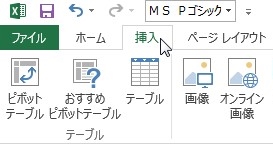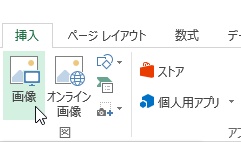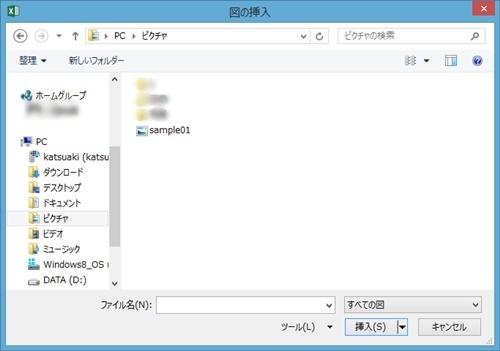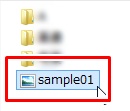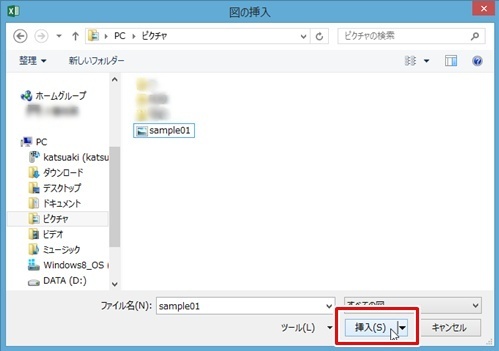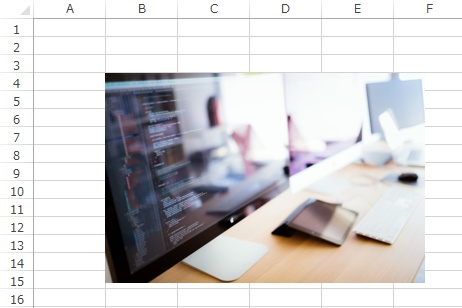【エクセル2013】画像・写真をシートに貼り付ける方法
 エクセルで書類を作成していると
エクセルで書類を作成していると
シート上に画像や写真を貼り付けたい
時があります。
文字と一緒に画像や写真を
貼り付けられたら、内容を相手に
伝えやすくなります。
しかし、
『どうすれば、シート上に画像(写真)を
挿入できるの?』
と困っている人も多いでしょう。
そこで今回は、
「画像・写真をシートに貼り付ける方法」
についてご紹介していきます。
この記事の目次
画像・写真をシートに貼り付ける方法
それでは始めていきましょう!
「挿入」タブをクリックして選択する
はじめに「挿入」タブをクリックして
選択してください。
「図」グループの「図」アイコンをクリックして選択する
「挿入」タブを選択したら
タブ内にある「図」グループの
「図」アイコンをクリックして
選択しましょう。
挿入する画像(写真)の保存先へ移動する
「図」アイコンを選択すると
「図の挿入」画面が開きます。
その画面で挿入する画像(写真)の
保存先まで移動します。
挿入する画像(写真)をクリックして選択する
画像(写真)の保存先へ移動したら
挿入する画像(写真)をクリックして
選択してください。
今回は「sample01」を選択します。
「図の挿入」画面の「挿入」ボタンをクリックして完了!
画像(写真)を選択したら「図の挿入」
画面内の「挿入」ボタンをクリックして
選択しましょう。
そうすると、シート上に画像(写真)を
挿入することができます。
まとめ
- 「挿入」タブをクリックして選択する
- 「図」グループの「図」アイコンをクリックして選択する
- 挿入する画像(写真)の保存先へ移動する
- 挿入する画像(写真)をクリックして選択する
- 「図の挿入」画面の「挿入」ボタンをクリックして完了!
お疲れ様でした。
シート上に画像(写真)を挿入することは
できましたでしょうか?
今回ご紹介した機能を使用すれば
すぐに画像(写真)を挿入することが
できます。
あなたのお仕事が、今よりもスムーズに
進められることを心より応援しております。